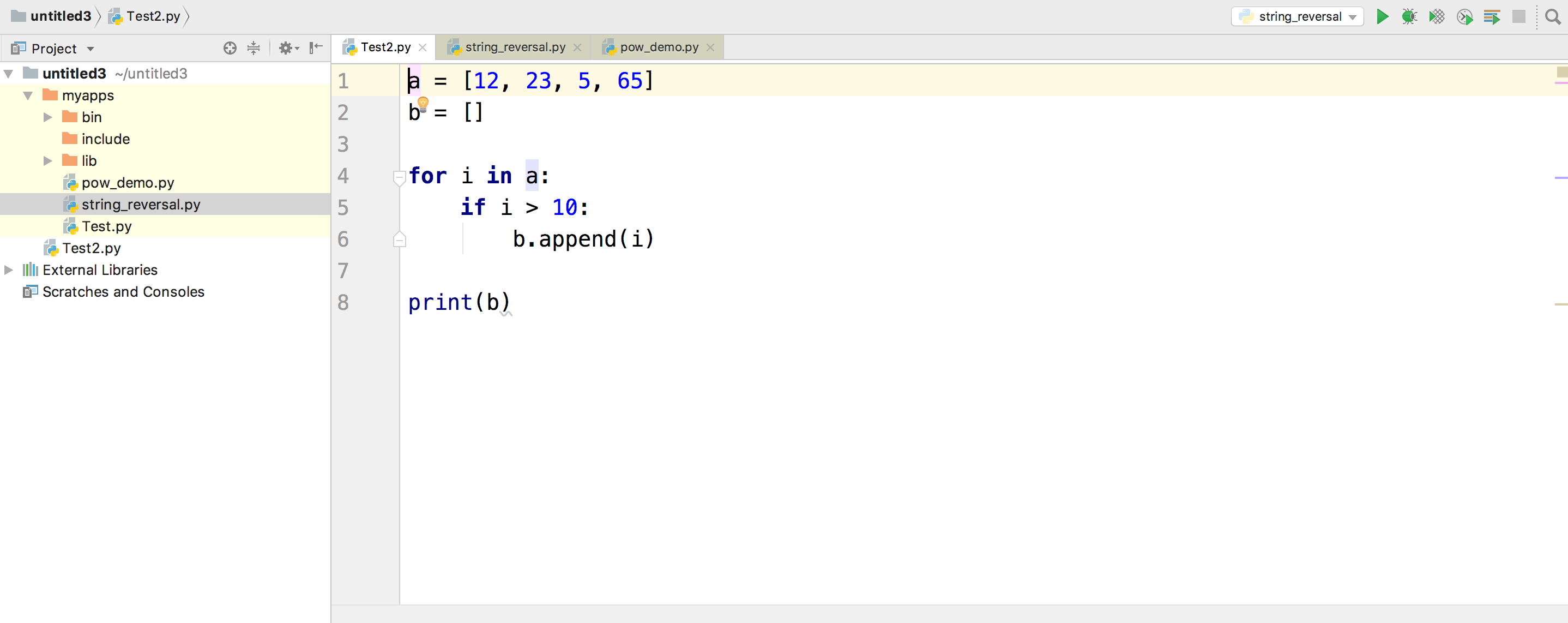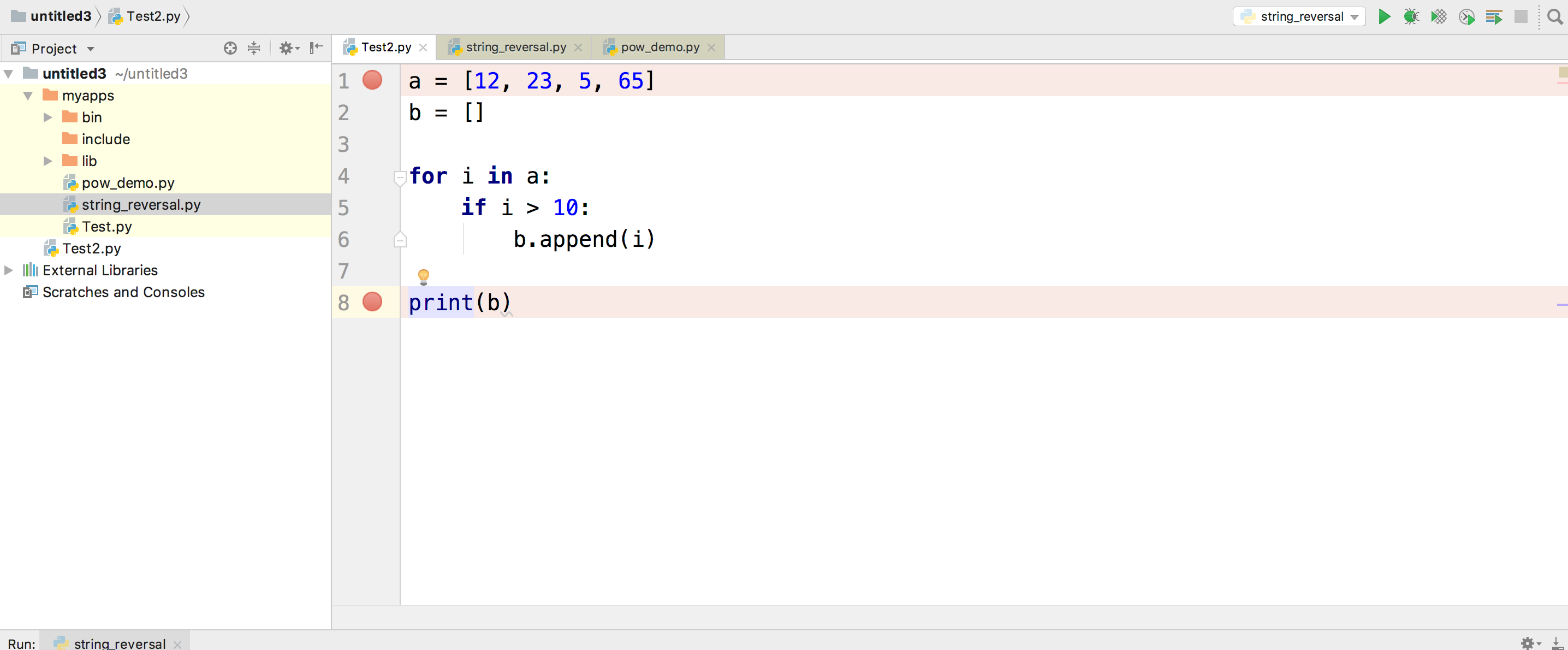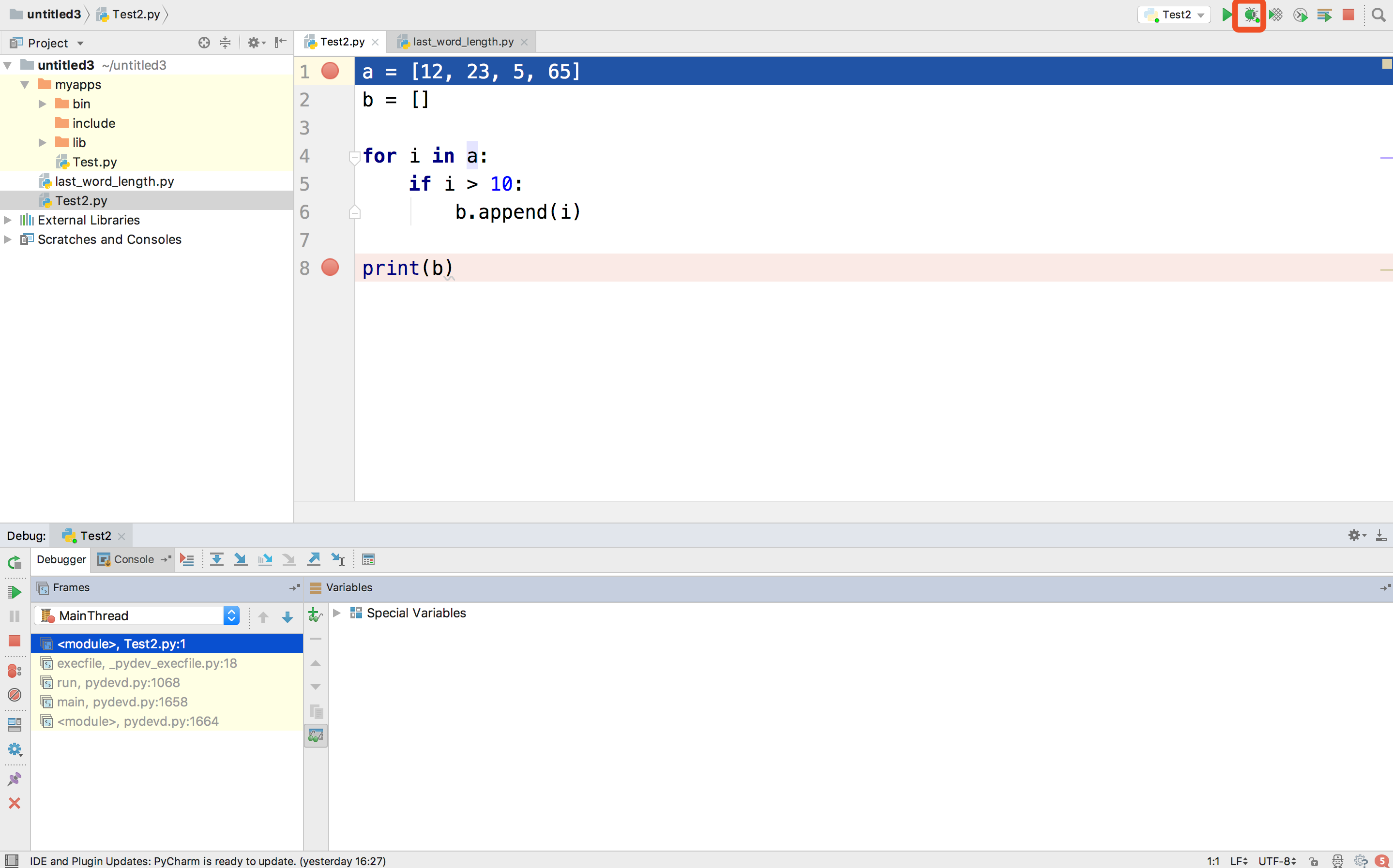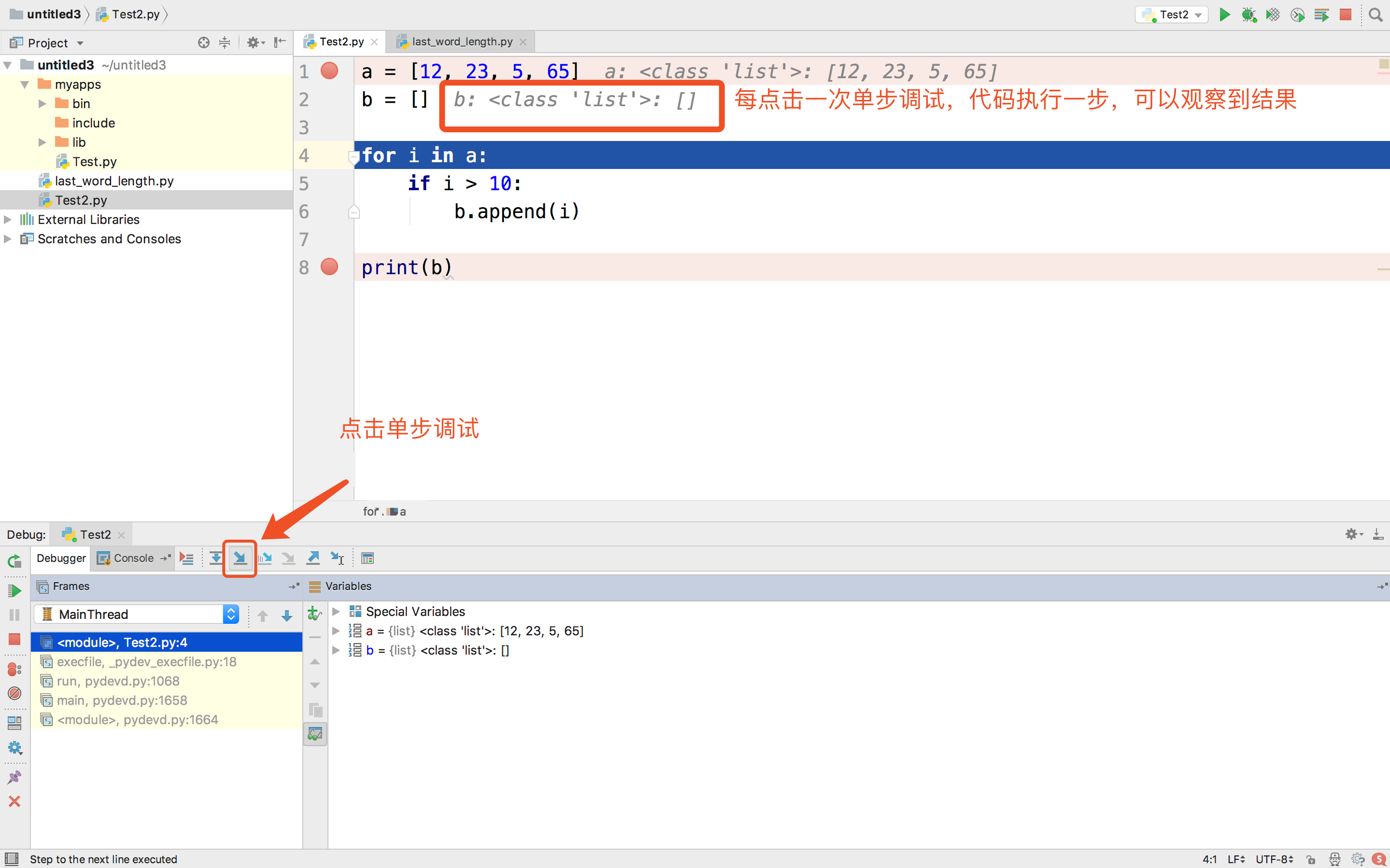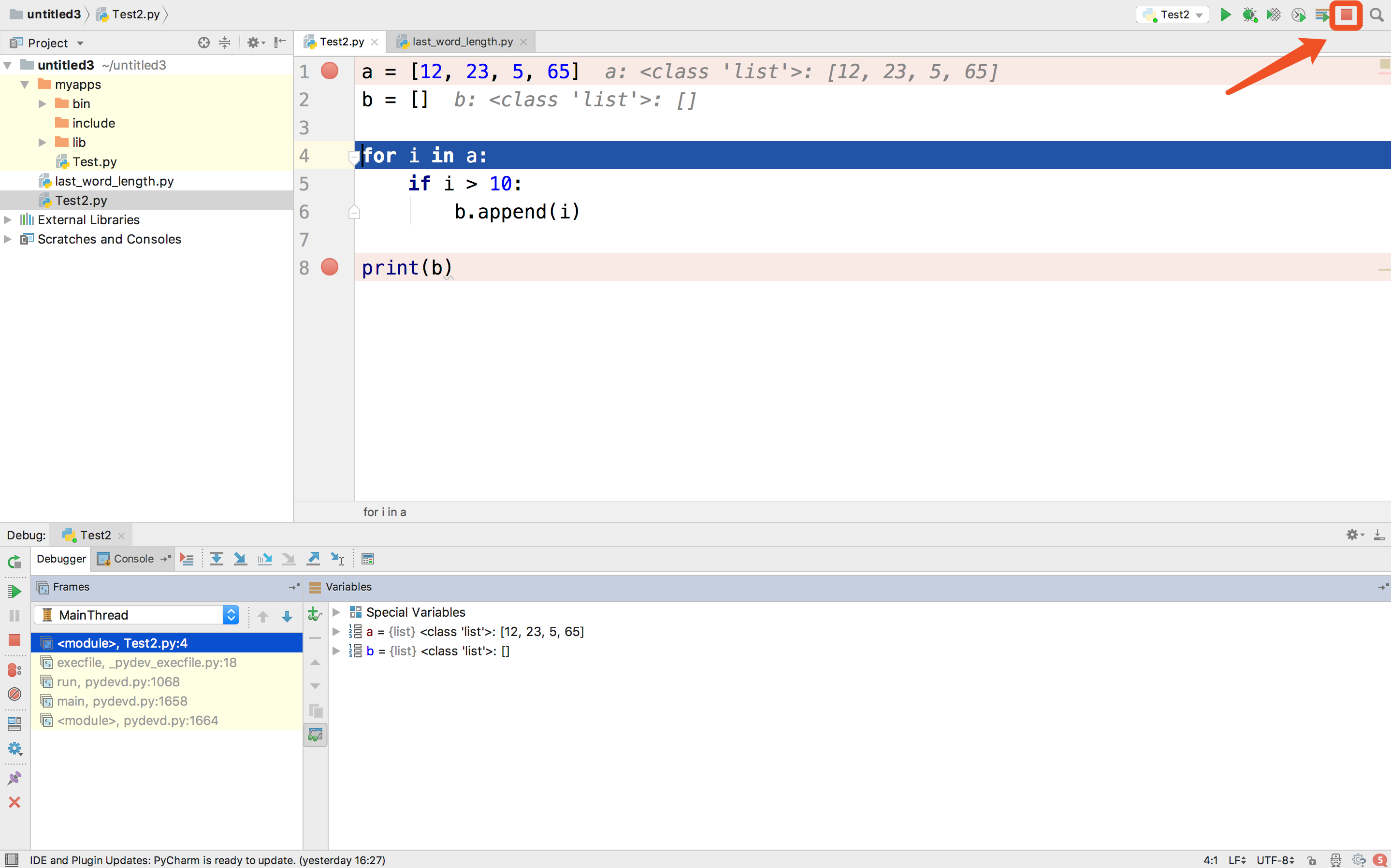1. 打开已经编写完成的Python代码
打开待调试的Python代码,本例中的示例代码如下图所示:
2. 添加断点
在代码中的任意处添加断点.下图在代码的起始和末尾处添加了断点。
添加断点的方法:在行数和代码的中间部分用鼠标点击就可以添加断点。
3. 运行debug
点击右上角的debug(小虫子),进入debug模式。
4. 单步调试
点击单步调试,可以观察到代码(断点之间)每一步的执行结果。
5. 结束debug模式
在调试完代码后,在开始新的调试之前,或直接关闭本次调试,点击右上角的红色方框,结束debug调试。
今天的文章PyCharm 断点调试(Mac OS X)分享到此就结束了,感谢您的阅读。
版权声明:本文内容由互联网用户自发贡献,该文观点仅代表作者本人。本站仅提供信息存储空间服务,不拥有所有权,不承担相关法律责任。如发现本站有涉嫌侵权/违法违规的内容, 请发送邮件至 举报,一经查实,本站将立刻删除。
如需转载请保留出处:https://bianchenghao.cn/8923.html